电脑控制面板的打开方式及使用技巧(方便快捷的控制面板打开方法与实用功能)
35
2024-06-11
在日常使用电脑的过程中,我们经常需要进行一些系统设置和管理操作。而控制面板是一个可以方便地进行这些操作的工具。然而,不少用户对于如何打开和使用控制面板还不够了解。本文将分享几种打开控制面板的方法,并介绍其中一些常用的设置功能,帮助读者更好地利用控制面板来管理电脑。
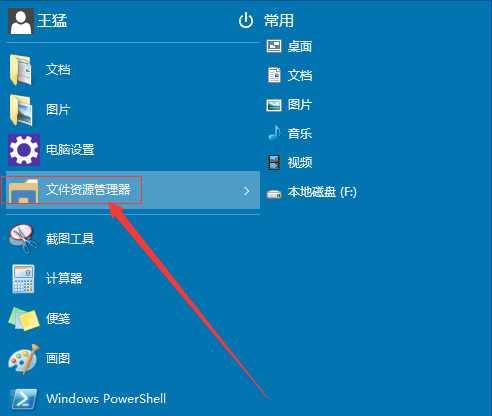
通过搜索菜单快速打开控制面板
在Windows操作系统中,可以通过点击“开始”按钮,并在搜索框中输入“控制面板”,然后点击搜索结果中的“控制面板”选项,即可快速打开控制面板。
通过任务栏快捷方式打开控制面板
如果你经常使用控制面板进行设置,可以将其固定到任务栏上,以便快速访问。只需在控制面板图标上点击鼠标右键,选择“固定到任务栏”,然后每次打开只需单击任务栏上的图标即可。
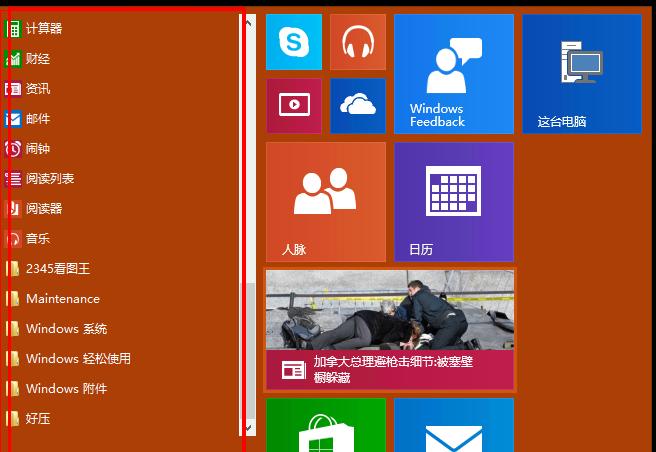
通过运行命令打开控制面板
按下Win+R快捷键,打开运行对话框,然后输入“control”并点击“确定”按钮,即可打开控制面板。
通过控制面板的常用设置项打开其他设置
控制面板中有许多常用的设置项,例如“显示设置”、“声音”、“网络和Internet”等。通过点击这些设置项,可以直接进入对应的设置界面,方便快速地进行相关设置。
通过文件资源管理器打开控制面板
在文件资源管理器中,可以直接输入“ControlPanel”或者“控制面板”来搜索并打开控制面板。
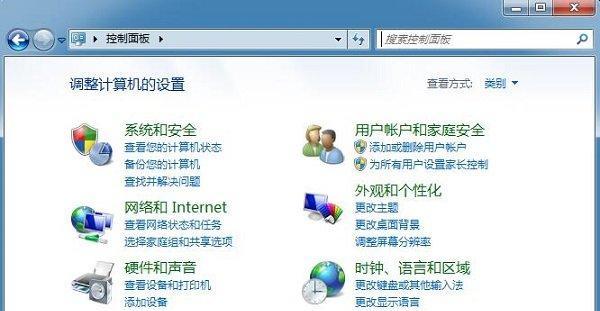
通过系统托盘图标打开控制面板
有些电脑厂商会在系统托盘中提供一个快速入口来打开控制面板,用户可以通过点击该图标来方便地访问控制面板。
通过命令提示符或PowerShell打开控制面板
用户也可以通过在命令提示符或PowerShell中输入“control”命令来打开控制面板。
了解控制面板的常用设置选项
控制面板中有众多常用的设置选项,包括个性化设置、系统和安全、硬件和声音、程序等。用户可以了解并熟悉这些设置选项,以便更好地管理电脑。
个性化设置:定制桌面背景和主题
在控制面板的个性化设置中,用户可以选择自己喜欢的桌面背景、主题和屏幕保护程序,从而使电脑界面更加个性化。
系统和安全:管理用户账户和安全设置
通过控制面板的系统和安全设置,用户可以管理用户账户、更改密码、配置防火墙等,保护电脑安全。
硬件和声音:配置打印机和音频设备
在控制面板的硬件和声音设置中,用户可以添加、删除和配置打印机设备,同时也可以调整音频设备的设置。
程序:卸载或更改已安装的程序
在控制面板的程序设置中,用户可以卸载或更改已安装的程序,以及管理程序的默认设置。
网络和Internet:管理网络连接和代理设置
通过控制面板中的网络和Internet设置,用户可以管理网络连接、配置代理服务器,以及进行网络适配器的高级设置。
维护:优化性能和解决问题
控制面板中的维护设置提供了一些工具来优化系统性能,例如备份和还原、磁盘清理、碎片整理等,以及一些故障排除和问题解决的工具。
掌握控制面板,轻松管理电脑设置
通过掌握控制面板的打开方法和常用设置选项,用户可以轻松管理电脑的各项设置,提升效率和使用体验。
控制面板是管理电脑设置的重要工具,熟练掌握其打开方法和常用设置选项,可以帮助用户更好地管理和优化电脑。通过本文介绍的方法和技巧,希望读者能够轻松打开控制面板,并利用其功能来满足个性化需求、保护安全性,并解决一些常见问题。
版权声明:本文内容由互联网用户自发贡献,该文观点仅代表作者本人。本站仅提供信息存储空间服务,不拥有所有权,不承担相关法律责任。如发现本站有涉嫌抄袭侵权/违法违规的内容, 请发送邮件至 3561739510@qq.com 举报,一经查实,本站将立刻删除。